Konfiguration von PBR mit HTTP Path Monitor auf FMC
Inklusive Sprache
In dem Dokumentationssatz für dieses Produkt wird die Verwendung inklusiver Sprache angestrebt. Für die Zwecke dieses Dokumentationssatzes wird Sprache als „inklusiv“ verstanden, wenn sie keine Diskriminierung aufgrund von Alter, körperlicher und/oder geistiger Behinderung, Geschlechtszugehörigkeit und -identität, ethnischer Identität, sexueller Orientierung, sozioökonomischem Status und Intersektionalität impliziert. Dennoch können in der Dokumentation stilistische Abweichungen von diesem Bemühen auftreten, wenn Text verwendet wird, der in Benutzeroberflächen der Produktsoftware fest codiert ist, auf RFP-Dokumentation basiert oder von einem genannten Drittanbieterprodukt verwendet wird. Hier erfahren Sie mehr darüber, wie Cisco inklusive Sprache verwendet.
Informationen zu dieser Übersetzung
Cisco hat dieses Dokument maschinell übersetzen und von einem menschlichen Übersetzer editieren und korrigieren lassen, um unseren Benutzern auf der ganzen Welt Support-Inhalte in ihrer eigenen Sprache zu bieten. Bitte beachten Sie, dass selbst die beste maschinelle Übersetzung nicht so genau ist wie eine von einem professionellen Übersetzer angefertigte. Cisco Systems, Inc. übernimmt keine Haftung für die Richtigkeit dieser Übersetzungen und empfiehlt, immer das englische Originaldokument (siehe bereitgestellter Link) heranzuziehen.
Inhalt
Einleitung
In diesem Dokument wird beschrieben, wie Sie richtlinienbasiertes Routing (Policy-Based Routing, PBR) mit HTTP-Pfadüberwachung auf dem Cisco Secure Firewall Management Center (FMC) konfigurieren.
Voraussetzungen
Anforderungen
Cisco empfiehlt, dass Sie über Kenntnisse in folgenden Bereichen verfügen:
- PBR Basiswissen
- Grundlegende Erfahrung mit Cisco Secure Management Center
- Grundlegender Cisco Secure Firewall Threat Defense (FTD)
Verwendete Komponenten
Die Informationen in diesem Dokument basierend auf folgenden Software- und Hardware-Versionen:
- Cisco Secure Firewall Management Center Virtual (FMCv) VMware mit Version 7.4
- Cisco Secure Firewall Threat Defense Virtual Appliance (FTDv) VMware mit Version 7.4
Die Informationen in diesem Dokument beziehen sich auf Geräte in einer speziell eingerichteten Testumgebung. Alle Geräte, die in diesem Dokument benutzt wurden, begannen mit einer gelöschten (Nichterfüllungs) Konfiguration. Wenn Ihr Netzwerk in Betrieb ist, stellen Sie sicher, dass Sie die möglichen Auswirkungen aller Befehle kennen.
Hintergrundinformationen
Beim herkömmlichen Routing werden Pakete basierend auf der Ziel-IP-Adresse geroutet. Es ist jedoch schwierig, das Routing des spezifizierten Datenverkehrs in einem zielbasierten Routing-System zu ändern. PBR bietet Ihnen mehr Kontrolle über das Routing, indem die vorhandenen Mechanismen der Routing-Protokolle erweitert und ergänzt werden.
Mit PBR kann die IP-Rangfolge festgelegt werden. Darüber hinaus können Sie einen Pfad für bestimmten Datenverkehr festlegen, z. B. für Prioritätsdatenverkehr über eine teure Verbindung. Beim PBR basiert das Routing auf anderen Kriterien als dem Zielnetzwerk, wie Quellport, Zieladresse, Zielport, Protokollanwendungen oder einer Kombination dieser Objekte. PBR kann verwendet werden, um den Netzwerkverkehr basierend auf Anwendung, Benutzername, Gruppenmitgliedschaft und Sicherheitsgruppenzuordnung zu klassifizieren. Diese Routing-Methode eignet sich in Situationen, in denen eine Vielzahl von Geräten in einer umfangreichen Netzwerkbereitstellung auf Anwendungen und Daten zugreift. Traditionell weisen große Bereitstellungen Topologien auf, bei denen der gesamte Netzwerkverkehr als verschlüsselter Datenverkehr in einem gerouteten VPN auf einen Hub zurücktransportiert wird. Diese Topologien führen häufig zu Problemen wie Paketlatenz, reduzierter Bandbreite und Paketverlusten.
PBR wird nur im Routing-Firewall-Modus unterstützt und nicht für embryonale Verbindungen. HTTP-basierte Anwendungen werden auf physischen Schnittstellen, Port-Channels, Subschnittstellen und Statustunnel-Schnittstellen unterstützt. Es wird nicht auf Clustergeräten unterstützt.
Wenn konfigurierte Schnittstellen Metriken wie Round-Trip Time (RTT), Jitter, Mean Opinion Score (MOS) und Paketverluste pro Schnittstelle ableiten, werden diese verwendet, um den besten Pfad für das Routing des PBR-Datenverkehrs zu bestimmen. Path Monitoring berechnet flexible Metriken für mehrere Remote-Peers pro Schnittstelle. Um den besten Pfad für mehrere Anwendungen über eine Richtlinie auf einer Firewall in einer Zweigstelle zu überwachen und zu bestimmen, wird HTTP aus den folgenden Gründen gegenüber ICMP bevorzugt:
- HTTP-Ping kann die Leistungsmetriken des Pfads bis zur Anwendungsebene des Servers ableiten, auf dem die Anwendung gehostet wird.
- Die Notwendigkeit, die Firewall-Konfiguration bei jeder Änderung der IP-Adresse des Anwendungsservers zu ändern, entfällt, wenn die Anwendungsdomäne anstatt der IP-Adresse verfolgt wird.
Konfigurieren
Netzwerkdiagramm
Ein typisches Szenario für Unternehmensnetzwerke sieht vor, dass der gesamte Netzwerkverkehr der Außenstelle über ein routenbasiertes VPN des Unternehmensnetzwerks gesendet wird und bei Bedarf zum Extranet ausweicht. Die nächste Topologie zeigt ein Zweigstellennetzwerk, das über ein routenbasiertes VPN mit dem Unternehmensnetzwerk verbunden ist. Bisher wurde der unternehmensinterne Bedrohungsschutz so konfiguriert, dass er sowohl den internen als auch den externen Datenverkehr der Zweigstelle verarbeitet. Mit der PBR-Richtlinie wird der Bedrohungsschutz für die Außenstelle mit einer Richtlinie konfiguriert, die bestimmten Datenverkehr an das WAN-Netzwerk und nicht an die virtuellen Tunnel weiterleitet. Der restliche Datenverkehr fließt wie gewohnt über das routenbasierte VPN.
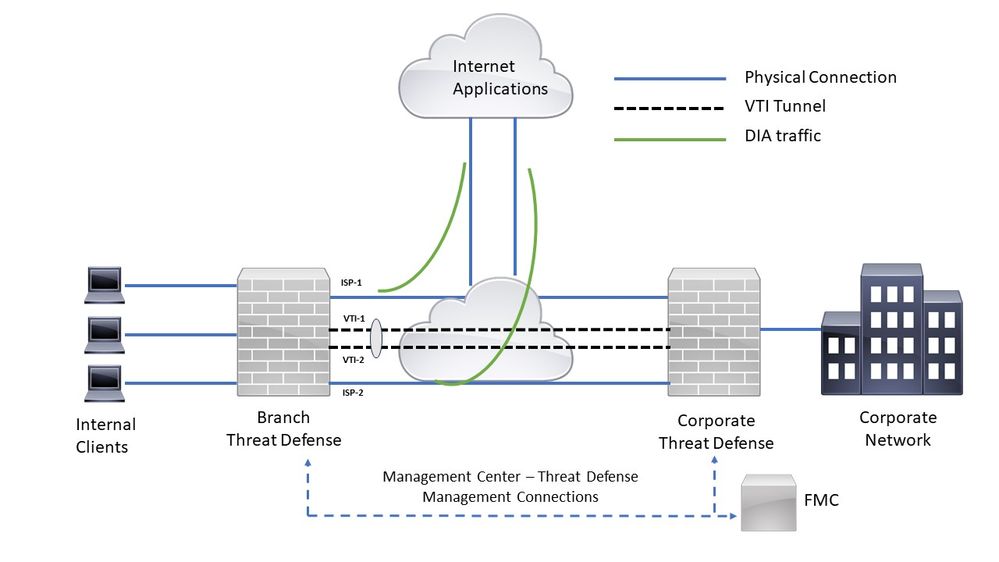 Netzwerktopologie
Netzwerktopologie
Im Abschnitt configure wird davon ausgegangen, dass die ISP- und VTI-Schnittstellen bereits für den Schutz vor Bedrohungen in der Außenstelle im Secure FMC konfiguriert sind.
PBR für HTTP-Pfadüberwachung konfigurieren
Dieser Konfigurationsabschnitt zeigt die Pfadüberwachungskonfiguration für ISP-1- und ISP-2-Schnittstellen.
Schritt 1: Erstellen einer erweiterten Zugriffsliste für überwachte Anwendungen Navigieren Sie zu Objects > Object Management
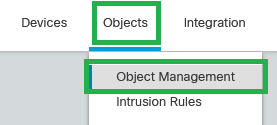 Objekte - Objektmanagement
Objekte - Objektmanagement
Schritt 2: Navigieren Sie zu Access-list > Extended
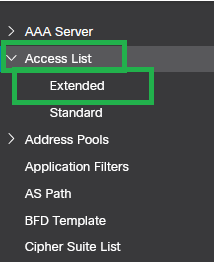 Zugriffsliste - Erweitert
Zugriffsliste - Erweitert
Schritt 3: Klicken Sie auf Add Extended Access List.
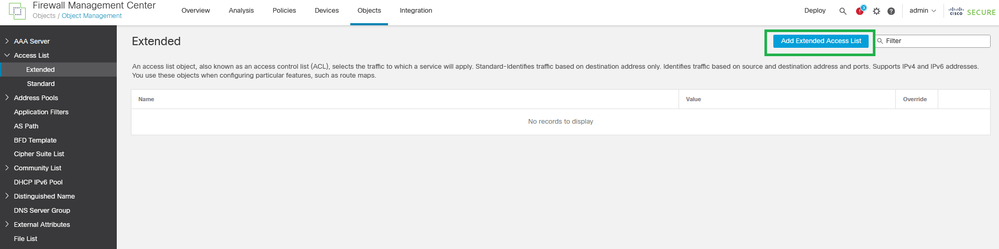 Erweiterte Zugriffsliste hinzufügen
Erweiterte Zugriffsliste hinzufügen
Schritt 4: Richten Sie einen Namen in der erweiterten Zugriffsliste ein, und klicken Sie auf Add.
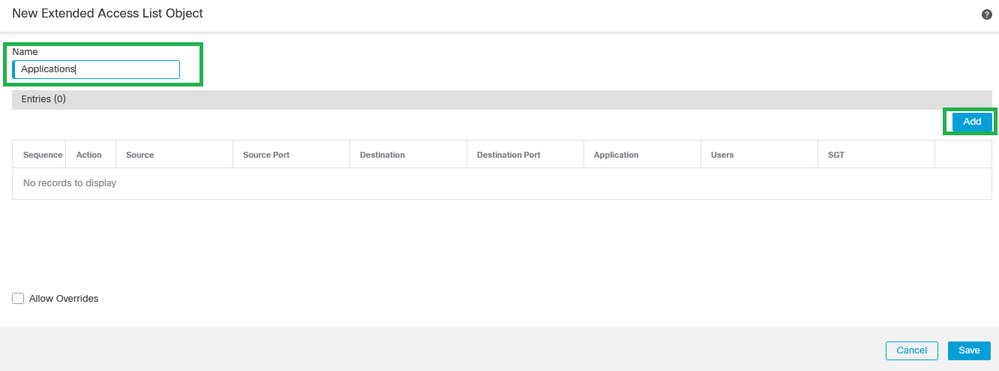 Neues erweitertes Zugriffslistenobjekt
Neues erweitertes Zugriffslistenobjekt
Schritt 5: Klicken Sie auf ApplicationAdd.
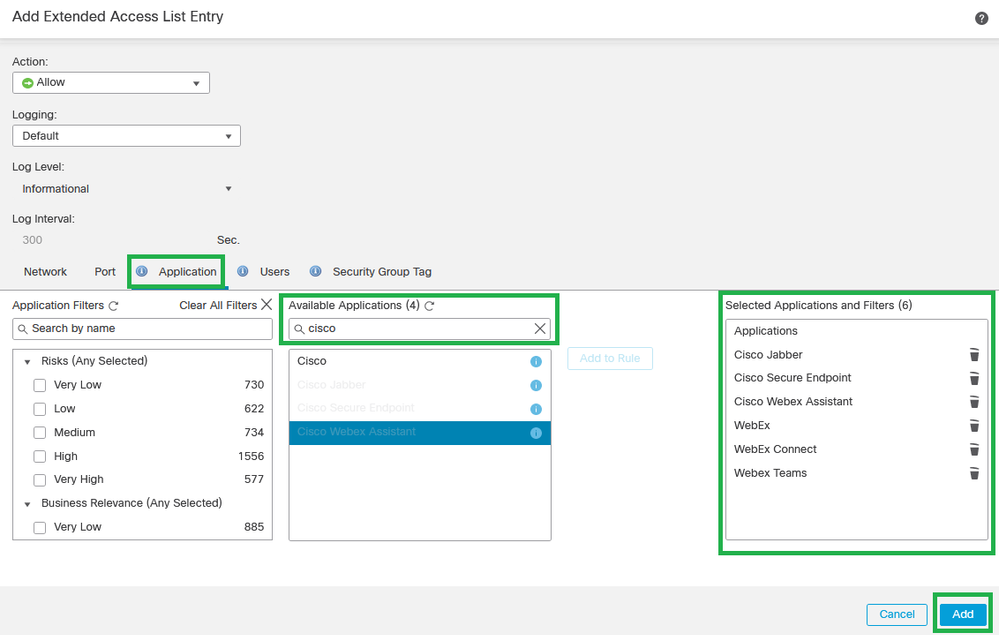 Erweiterten Zugriffslisteneintrag hinzufügen
Erweiterten Zugriffslisteneintrag hinzufügen

Hinweis: Die erweiterte Zugriffsliste kann mit Quell-/Ziel-IPs und -Ports konfiguriert werden, um den spezifischen Datenverkehr den gewünschten Anwendungen zuzuordnen. Sie können mehrere erweiterte Zugriffskontrolllisten erstellen, um diese auf die PBR-Konfiguration anzuwenden.
Schritt 6: Validieren Sie die Konfiguration der erweiterten Zugriffsliste, und klicken Sie auf Save.
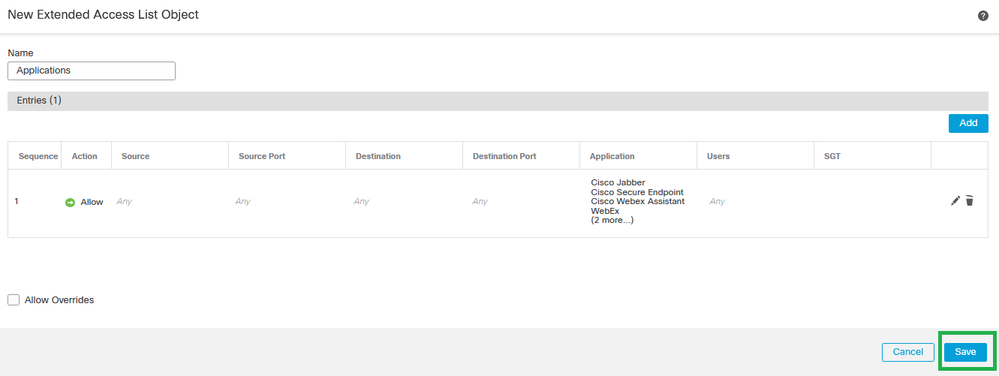 Objekt der erweiterten Zugriffsliste speichern
Objekt der erweiterten Zugriffsliste speichern
Schritt 7: Navigieren Sie zu Devices > Device Management
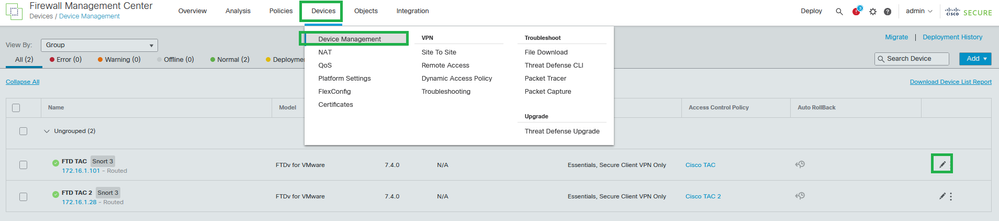 Gerät - Gerätemanagement
Gerät - Gerätemanagement
Schritt 8: Navigieren Sie zu Routing > Policy-Based Routing
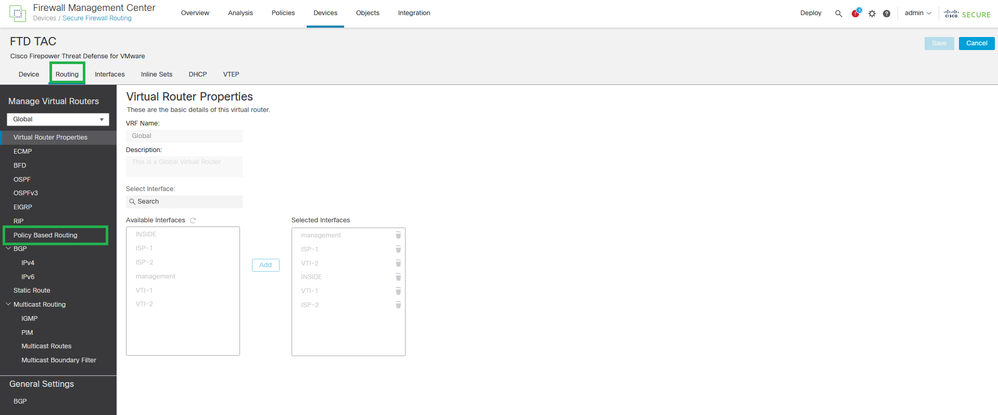 Routing - Richtlinienbasiertes Routing
Routing - Richtlinienbasiertes Routing
Schritt 9. Klicken Sie auf Add.
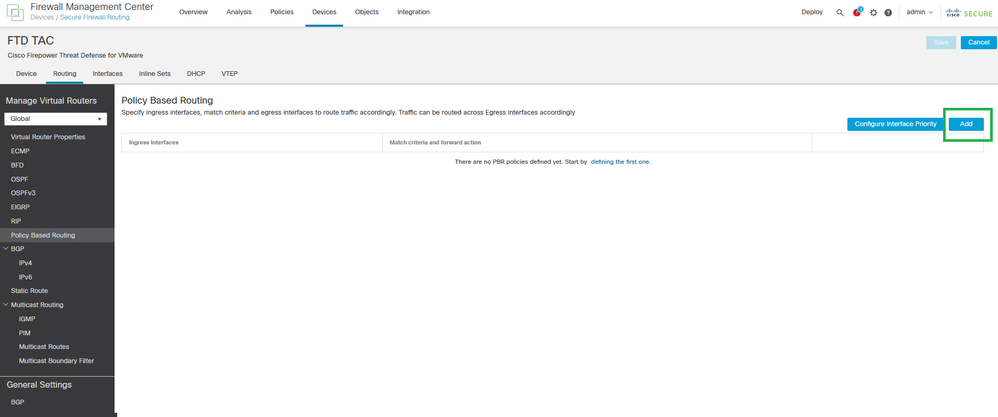 Richtlinienbasiertes Routing hinzufügen
Richtlinienbasiertes Routing hinzufügen
Schritt 10. Fügen Sie die Eingangsschnittstelle für die PBR-Konfiguration hinzu (in diesem Beispiel INSIDE), und klicken Sie dann auf Add.
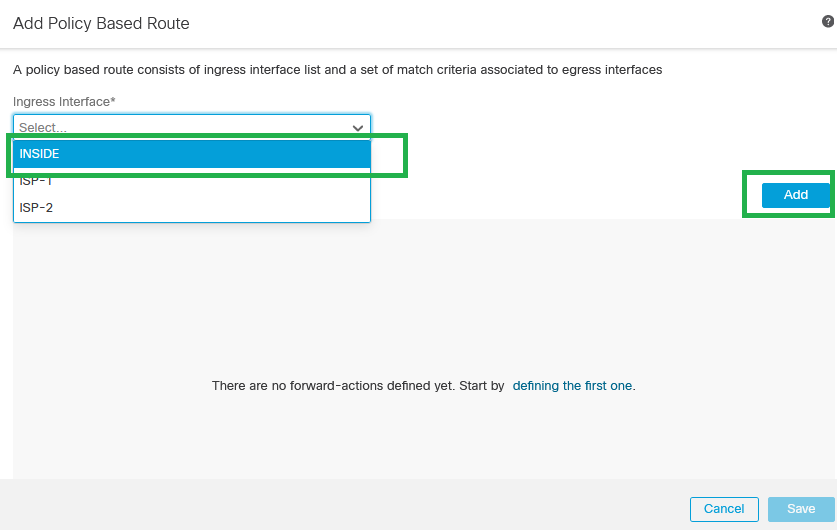 Richtlinienbasierte Route hinzufügen
Richtlinienbasierte Route hinzufügen
Schritt 11. Definieren Sie die Zuordnungskriterien (mit der erweiterten Zugriffsliste, die in den vorherigen Schritten erstellt wurde), die Ausgangsschnittstellen und die Schnittstellenbestellung.
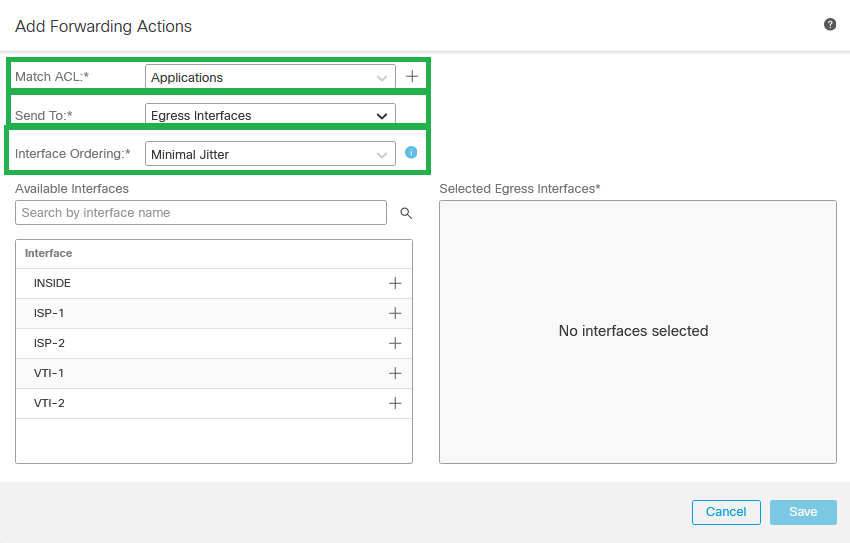 Weiterleitungsaktionen hinzufügen
Weiterleitungsaktionen hinzufügen

Anmerkung: Egress Interfaces und Minimal Jitter wurden für diesen Konfigurationsleitfaden ausgewählt. Weitere Informationen zu den anderen Optionen finden Sie in der offiziellen PBR-Dokumentation.
Schritt 12: Wählen Sie die Ausgangsschnittstellen (ISP-1 und ISP-2 für dieses Beispiel) aus, und klicken Sie dann auf Save.
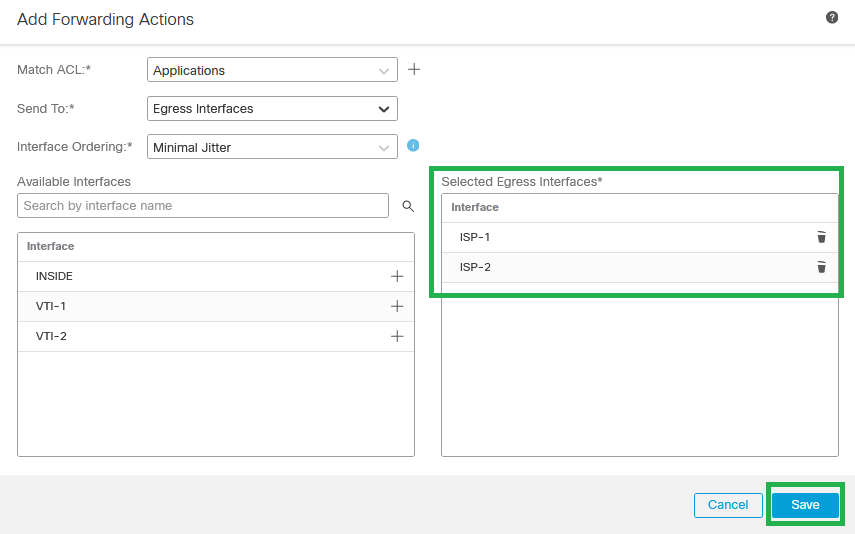 Ausgewählte Ausgangsschnittstellen
Ausgewählte Ausgangsschnittstellen
Schritt 13: Validierung der PBR-Konfiguration durch Klicken auf Save.
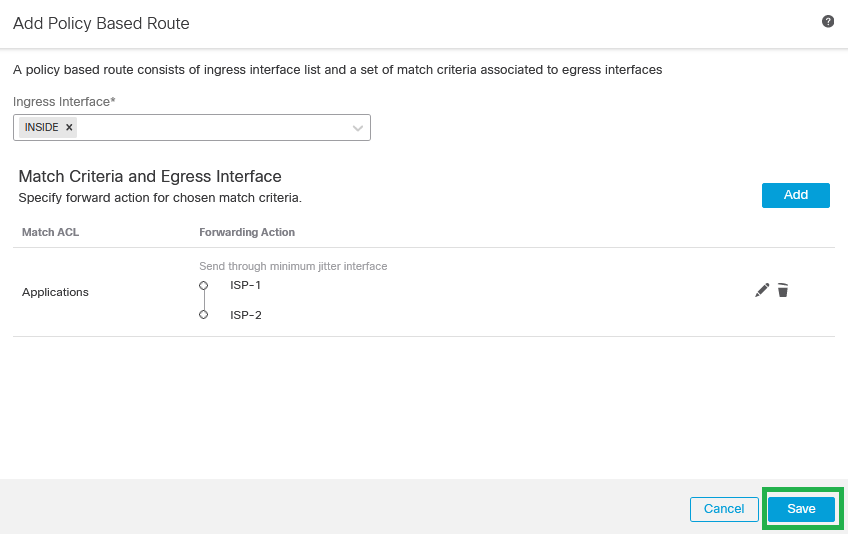 Richtlinienbasierte Routing-Validierung
Richtlinienbasierte Routing-Validierung
Schritt 14: Wiederholen Sie optional die Schritte 9, 10, 11, 12 und 13, wenn weitere erweiterte Zugriffskontrolllisten erstellt wurden oder wenn mehrere Quellschnittstellen vorhanden sind, auf die die PBR-Konfiguration angewendet werden muss.
Schritt 15: Speichern und Bereitstellen von Änderungen über FMC
Konfigurieren von Equal-Cost-Multi-Path (ECMP)
Schritt 1: Navigieren Sie zu Devices > Device Managementund die Bedrohungsabwehr bearbeiten.
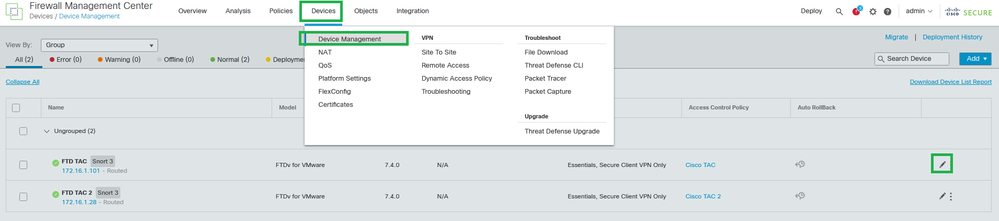 Gerät - Gerätemanagement
Gerät - Gerätemanagement
Schritt 2: Navigieren Sie zu Routing > ECMP.
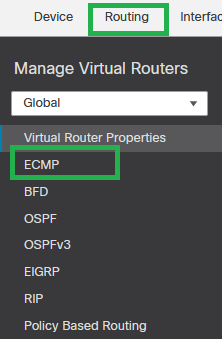 Routing - ECMP
Routing - ECMP
Schritt 3: Klicken Sie auf Add um ECMP zwischen den VTIs und den WAN-Schnittstellen (ISP-1 und ISP-2 für diesen Konfigurationsleitfaden) zu erstellen.
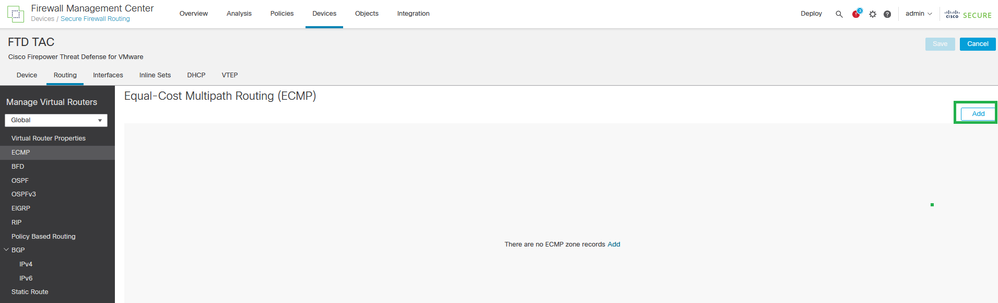 Equal-Cost Multipath Routing (ECMP)
Equal-Cost Multipath Routing (ECMP)
Schritt 4: Richten Sie den ECMP-Namen ein, und wählen Sie alle VTIs-Schnittstellen aus. Klicken Sie anschließend auf Add.
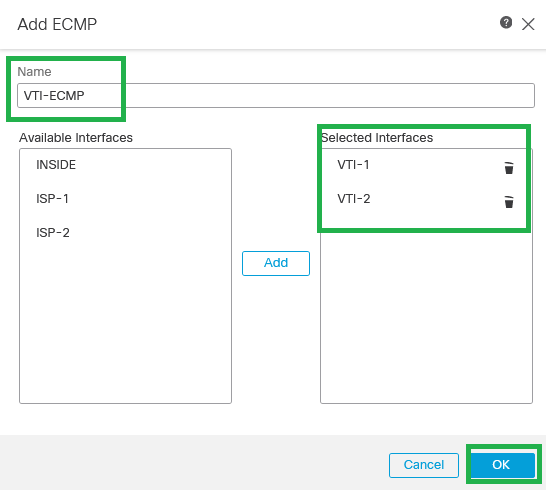 ECMP für VTIs
ECMP für VTIs
Schritt 5: Wiederholen Sie die Schritte 3 und 4, um ECMP zwischen WAN-Schnittstellen zu erstellen (ISP-1 und ISP-2 für diese Konfigurationsanleitung).
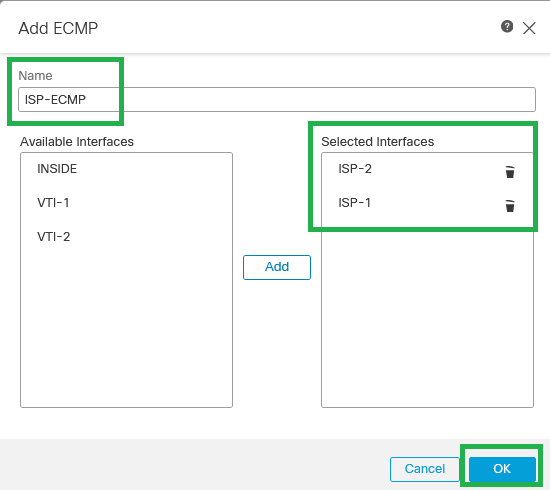 ECMP für ISP-Schnittstellen
ECMP für ISP-Schnittstellen
Schritt 6: Speichern der ECMP-Konfiguration
Schritt 7. Konfigurieren Sie die statischen Routen für die Zonenschnittstellen, um den Lastenausgleich zu ermöglichen. Navigieren Sie zu Routing > Static Route.
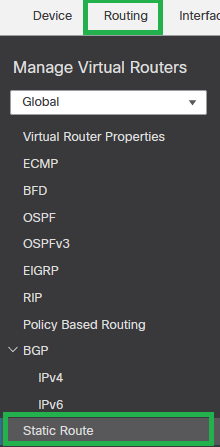 Routing - Statische Route
Routing - Statische Route
Schritt 8: Klicken Sie auf + Add Route.
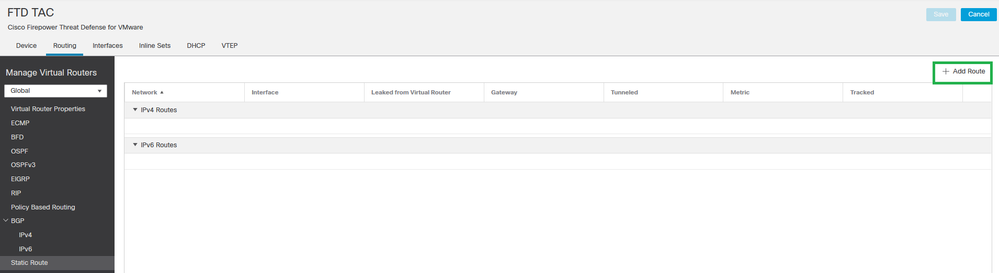 + Route hinzufügen
+ Route hinzufügen
Schritt 9. Erstellen Sie eine statische Standardroute für die VTI-Schnittstelle(n) (VTI-1 für diesen Konfigurationsleitfaden) mit 1 als Metrikwert, und klicken Sie dann auf OK.
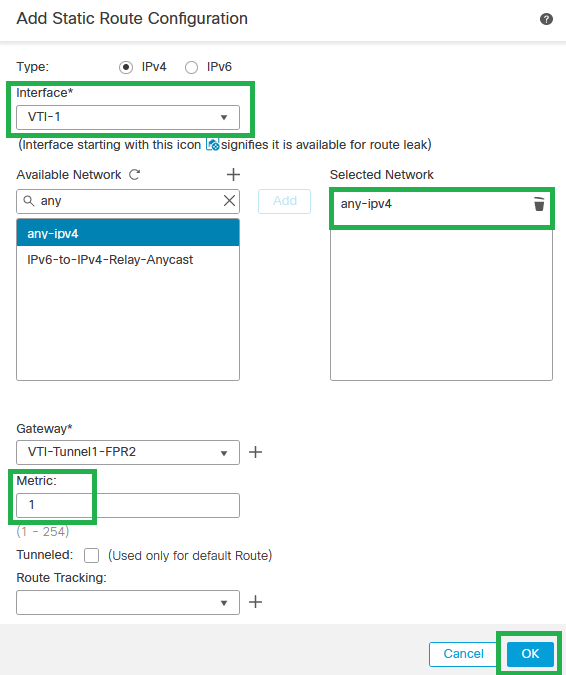 Standardmäßige statische Route für VTI-1
Standardmäßige statische Route für VTI-1
Schritt 10. Wiederholen Sie Schritt 8., wenn mehr VTI-Schnittstellen konfiguriert sind.

Hinweis: Erstellen Sie eine Standardroute für jede konfigurierte VTI-Schnittstelle.
Schritt 11. Erstellen Sie eine statische Standardroute für die WAN/ISP-Schnittstelle(n) (ISP-1 für diesen Konfigurationsleitfaden) mit einem größeren metrischen Wert als VTI, und klicken Sie dann auf OK.
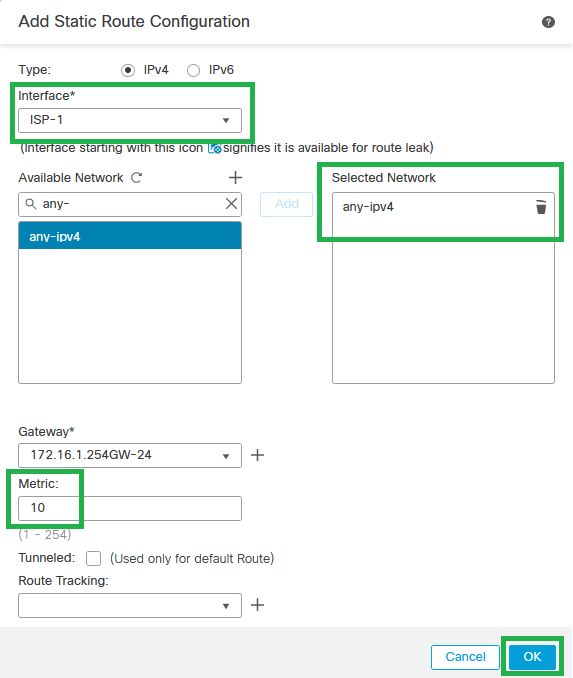 Standardmäßige statische Route für ISP-1
Standardmäßige statische Route für ISP-1
Schritt 12: Wiederholen Sie Schritt 10, wenn mehr WAN/ISP-Schnittstellen konfiguriert sind.

Hinweis: Erstellen Sie eine Standardroute für jede konfigurierte WAN/ISP-Schnittstelle.
Schritt 13: Validieren Sie die Standardroutenkonfiguration, und klicken Sie auf OK.
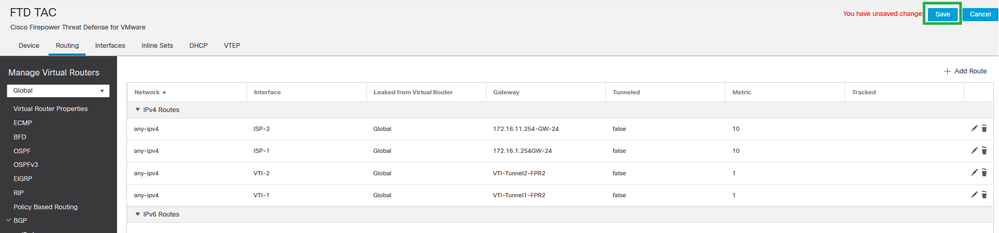 Statische Routenkonfiguration
Statische Routenkonfiguration
Vertrauenswürdige DNS für sichere FTD konfigurieren
Schritt 1: Navigieren Sie zu Devices > Platform Settings.
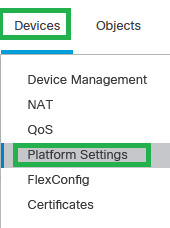 Geräte - Plattformeinstellungen
Geräte - Plattformeinstellungen
Schritt 2: Erstellen oder bearbeiten Sie eine vorhandene Richtlinie für Plattformeinstellungen.

Hinweis: Stellen Sie sicher, dass die Richtlinie für die Plattformeinstellungen auf Geräte zur Abwehr sicherer Bedrohungen angewendet wird.
Schritt 3: Klicken Sie auf DNS.
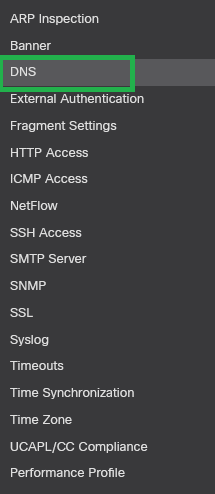 DNS-Plattformeinstellungen
DNS-Plattformeinstellungen
Schritt 4: Aktivieren DNS name resolution by deviceund klicke auf Add oder eine vorhandene DNS-Gruppe auswählen. Auswählen Make as default, und klicken Sie dann auf OK.
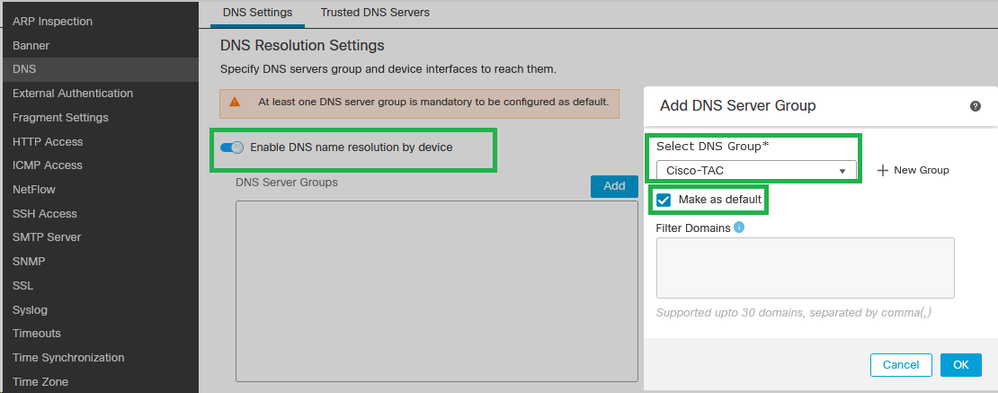 DNS-Servergruppe hinzufügen
DNS-Servergruppe hinzufügen

Hinweis: Weitere Informationen zur DNS-Konfiguration finden Sie in der offiziellen Dokumentation zu den Plattformeinstellungen.
Schritt 5: Wählen Sie die WAN-/ISP-Schnittstellen unter Interface Objects Abschnitt.
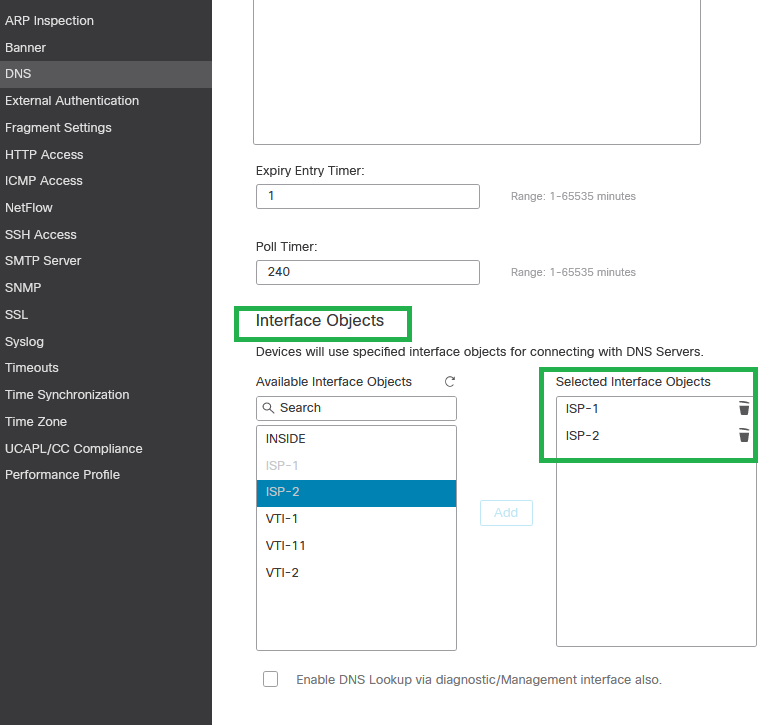 DNS-Schnittstellenkonfiguration
DNS-Schnittstellenkonfiguration
Schritt 6: Speichern Sie die Änderungen.
Schritt 7. Navigieren Sie zum Trusted DNS Servers und geben Sie die vertrauenswürdigen DNS-Server an.
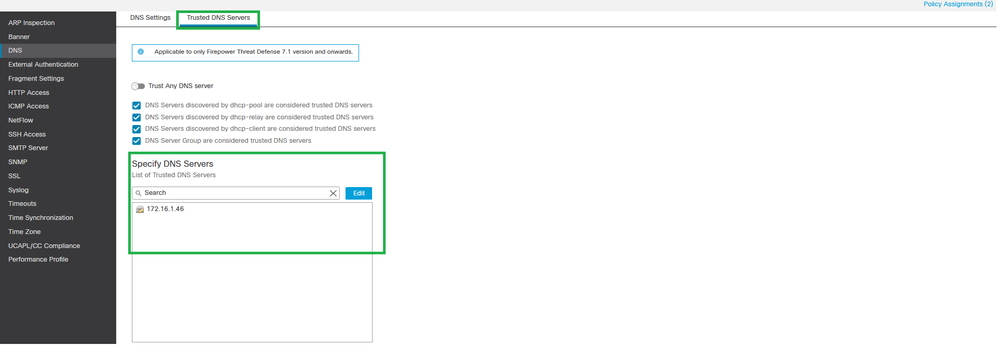 Trusted DNS Server
Trusted DNS Server
Schritt 8: Klicken Sie auf Save und die Änderungen bereitzustellen.
Pfadüberwachung aktivieren
Schritt 1: Navigieren Sie zu Devices > Device Managementund die Bedrohungsabwehr bearbeiten.
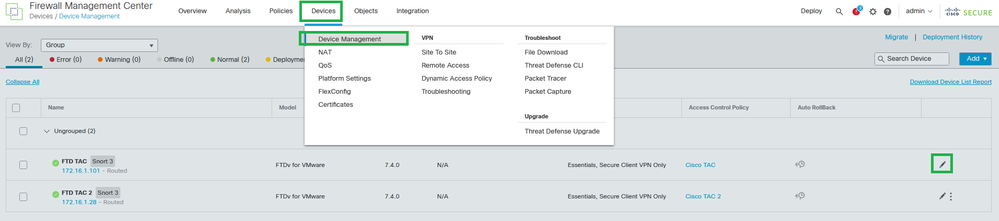 Gerät - Gerätemanagement
Gerät - Gerätemanagement
Schritt 2: Im Interfaces die WAN-/ISP-Schnittstellen der Schnittstelle bearbeiten (ISP-1 und ISP-2 für diese Konfigurationsanleitung).
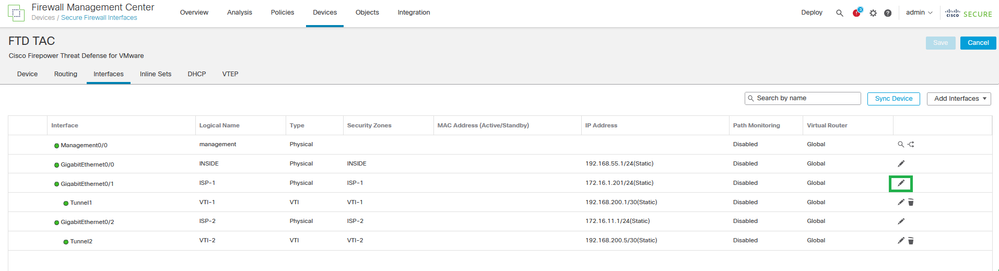 Schnittstellenkonfiguration
Schnittstellenkonfiguration
Schritt 3: Klicken Sie auf Path MonitoringEnable IP Monitoring und aktivieren Sie die HTTP-based Application Monitoring Kontrollkästchen. Klicken Sie anschließend auf Save.
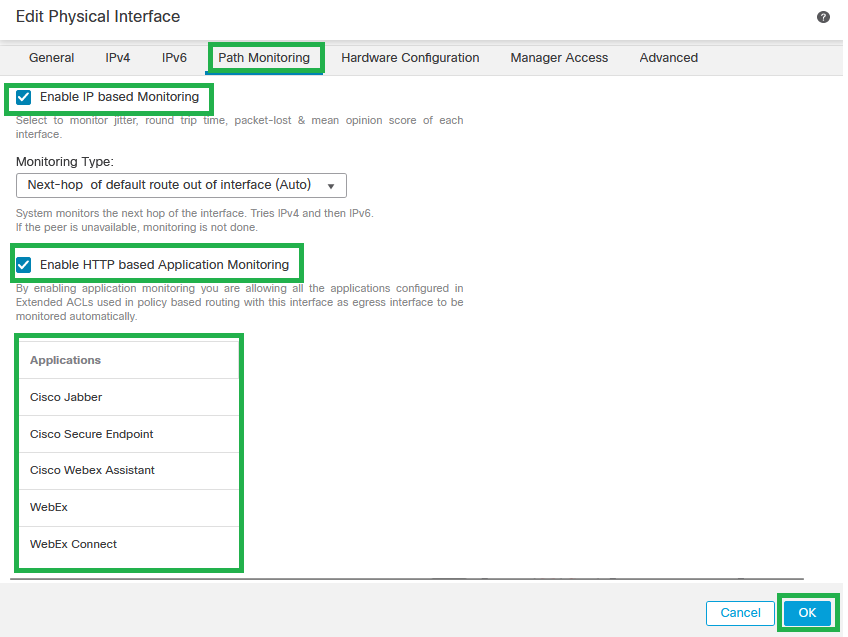 Konfiguration der Schnittstellenpfadüberwachung
Konfiguration der Schnittstellenpfadüberwachung

Vorsicht: Die Anwendungen, die im vorherigen Konfigurationsabschnitt konfiguriert wurden, müssen aufgeführt werden.

Hinweis: Für diesen Konfigurationsleitfaden wurde 'Überwachungstyp' ausgewählt. Überprüfen Sie die Pfadüberwachungseinstellungen im offiziellen Konfigurationsleitfaden, um mehr über andere Optionen zu erfahren.
Schritt 4: Wiederholen Sie die Schritte 2 und 3 für alle konfigurierten WAN/ISP-Schnittstellen.
Schritt 5: Klicken Sie auf Save und die Änderungen bereitzustellen.
Überwachungskonsole hinzufügen
Schritt 1: Navigieren Sie zu System > Health > Monitor.
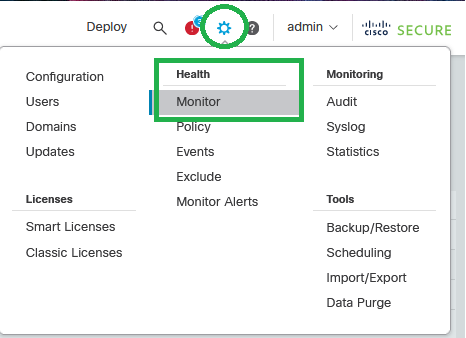 System - Zustand - Monitor
System - Zustand - Monitor
Schritt 2. Wählen Sie das sichere FTD-Gerät, und klicken Sie auf Add New Dashboard.
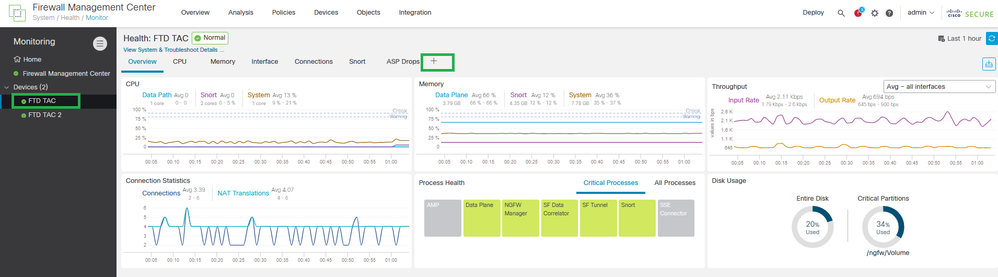 Neues Dashboard hinzufügen
Neues Dashboard hinzufügen
Schritt 3: Richten Sie den Dashboard-Namen ein, und klicken Sie im Correlate Metrics aus der Dropdown-Liste auswählen, Interface - Path Metrics. Klicken Sie anschließend auf Add Dashboard.
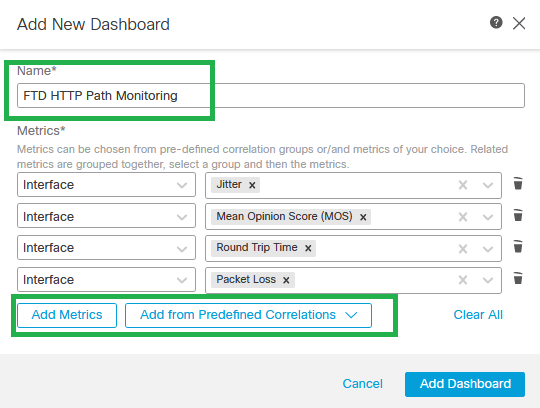 Neues Dashboard mit Pfadmetriken hinzufügen
Neues Dashboard mit Pfadmetriken hinzufügen
Überprüfung
In diesem Abschnitt wird beschrieben, wie schwebende statische Routen, ECMP, Objektgruppen mit Anwendungen und PBR-Konfigurationen überprüft werden.
Überprüfen Sie die Konfiguration der Standardrouten und statischen Floating-Routen:
firepower# show run route
route VTI-1 0.0.0.0 0.0.0.0 192.168.200.1 1
route VTI-2 0.0.0.0 0.0.0.0 192.168.200.5 1
route ISP-1 0.0.0.0 0.0.0.0 172.16.1.254 10
route ISP-2 0.0.0.0 0.0.0.0 172.16.11.254 10
Überprüfen Sie die ECMP-Konfiguration:
firepower# sh run | i ecmp
zone ECMP-VTI ecmp
zone ECMP-ISP ecmp
Überprüfen Sie in der Routing-Tabelle, ob für den Datenverkehr ein Ausgleich durch den ECMP besteht. In der Routing-Tabelle müssen beide Routen in der Secure FTD-Routing-Tabelle installiert werden.
firepower# show route static
Codes: L - local, C - connected, S - static, R - RIP, M - mobile, B - BGP
D - EIGRP, EX - EIGRP external, O - OSPF, IA - OSPF inter area
N1 - OSPF NSSA external type 1, N2 - OSPF NSSA external type 2
E1 - OSPF external type 1, E2 - OSPF external type 2, V - VPN
i - IS-IS, su - IS-IS summary, L1 - IS-IS level-1, L2 - IS-IS level-2
ia - IS-IS inter area, * - candidate default, U - per-user static route
o - ODR, P - periodic downloaded static route, + - replicated route
SI - Static InterVRF, BI - BGP InterVRF
Gateway of last resort is 172.16.11.254 to network 0.0.0.0
S* 0.0.0.0 0.0.0.0 [1/0] via 192.168.200.5, VTI-2
[1/0] via 192.168.200.1, VTI-1
Überprüfen der PBR-Routing-Map-Konfiguration:
firepower# show run route-map
!
route-map FMC_GENERATED_PBR_1694885402369 permit 5
match ip address Applications
set adaptive-interface cost ISP-1 ISP-2
!
Überprüfen Sie die der PBR-Konfiguration zugewiesene ACL (überprüfen Sie den ACL-Namen in der Routing-Map-Konfiguration):
firepower# show run access-list | i Applications
access-list Applications extended permit ip any object-group-network-service FMC_NSG_639950173988
Überprüfen Sie die Objektgruppe mit Anwendungen, die der Zugriffsliste zugewiesen sind (überprüfen Sie den Namen der Objektgruppe in der ACL-Konfiguration):
firepower# show run object-group
object-group network-service FMC_NSG_639950173988
network-service-member "Cisco Jabber"
network-service-member "Cisco Secure Endpoint"
network-service-member "Cisco Webex Assistant"
network-service-member "WebEx"
network-service-member "WebEx Connect"
network-service-member "Webex Teams"
Überprüfen Sie die Richtlinienroute, die den auf der PBR-Konfiguration verwendeten Datenschnittstellen zugewiesen ist:
interface GigabitEthernet0/0
nameif INSIDE
cts manual
propagate sgt preserve-untag
policy static sgt disabled trusted
security-level 0
ip address 172.16.35.1 255.255.255.0
policy-route route-map FMC_GENERATED_PBR_1694885402369
!
interface GigabitEthernet0/1
nameif ISP-1
cts manual
propagate sgt preserve-untag
policy static sgt disabled trusted
security-level 0
zone-member ECMP-ISP
ip address 172.16.1.202 255.255.255.0
policy-route path-monitoring auto
!
interface GigabitEthernet0/2
nameif ISP-2
security-level 0
zone-member ECMP-ISP
ip address 172.16.11.2 255.255.255.0
policy-route path-monitoring auto
!
Überprüfen und überprüfen Sie die Statistiken zu Jitter, MOS, Round Trip Time und Paketverlusten in den HTTP Path Monitoring Dashboard-Informationen.
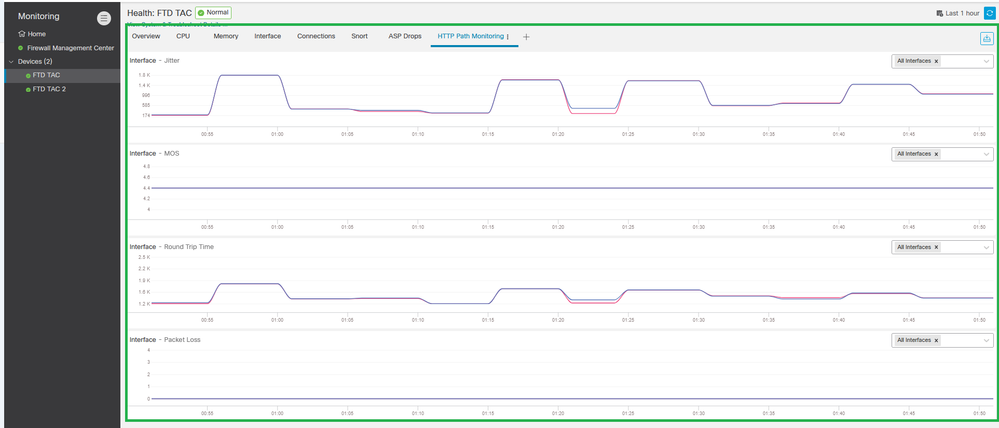 HTTP-Pfadüberwachungs-Dashboard überprüfen
HTTP-Pfadüberwachungs-Dashboard überprüfen
Fehlerbehebung
Bei einem Ausfall der Pfadüberwachung, bei dem die IP-basierte Überwachung aktiviert ist, sind die WAN/ISP-Schnittstellen so konfiguriert, dass sie ICMP-Prüfpakete an das auf statischen Routen konfigurierte Gateway senden. Konfigurieren Sie Eingangs-/Ausgangserfassungen an WAN-/ISP-Schnittstellen, um zu überprüfen, ob ICMP funktioniert.
Erfassung von Ein- und Ausgängen:
firepower# cap in interface ISP-1 trace match icmp any any
firepower# cap in2 interface isP-2 trace match icmp any any
Erfassung des Eingangs:
firepower# show cap in
12 packets captured
1: 00:08:28.073604 172.16.1.202 > 172.16.1.254 icmp: echo request
2: 00:08:28.074672 172.16.1.254 > 172.16.1.202 icmp: echo reply
3: 00:08:29.150871 172.16.1.202 > 172.16.1.254 icmp: echo request
4: 00:08:29.151832 172.16.1.254 > 172.16.1.202 icmp: echo reply
5: 00:08:30.217701 172.16.1.202 > 172.16.1.254 icmp: echo request
6: 00:08:30.218876 172.16.1.254 > 172.16.1.202 icmp: echo reply
7: 00:08:31.247728 172.16.1.202 > 172.16.1.254 icmp: echo request
8: 00:08:31.248980 172.16.1.254 > 172.16.1.202 icmp: echo reply
9: 00:08:32.309005 172.16.1.202 > 172.16.1.254 icmp: echo request
10: 00:08:32.310317 172.16.1.254 > 172.16.1.202 icmp: echo reply
11: 00:08:33.386622 172.16.1.202 > 172.16.1.254 icmp: echo request
12: 00:08:33.387751 172.16.1.254 > 172.16.1.202 icmp: echo reply
12 packets shown
1: 00:08:28.073604 172.16.1.202 > 172.16.1.254 icmp: echo request
2: 00:08:28.074672 172.16.1.254 > 172.16.1.202 icmp: echo reply
3: 00:08:29.150871 172.16.1.202 > 172.16.1.254 icmp: echo request
4: 00:08:29.151832 172.16.1.254 > 172.16.1.202 icmp: echo reply
5: 00:08:30.217701 172.16.1.202 > 172.16.1.254 icmp: echo request
6: 00:08:30.218876 172.16.1.254 > 172.16.1.202 icmp: echo reply
7: 00:08:31.247728 172.16.1.202 > 172.16.1.254 icmp: echo request
8: 00:08:31.248980 172.16.1.254 > 172.16.1.202 icmp: echo reply
9: 00:08:32.309005 172.16.1.202 > 172.16.1.254 icmp: echo request
10: 00:08:32.310317 172.16.1.254 > 172.16.1.202 icmp: echo reply
11: 00:08:33.386622 172.16.1.202 > 172.16.1.254 icmp: echo request
12: 00:08:33.387751 172.16.1.254 > 172.16.1.202 icmp: echo reply
12 packets shown
Erfassung am Ausgang:
firepower# show cap in2
12 packets captured
1: 00:08:28.073543 172.16.11.2 > 172.16.11.254 icmp: echo request
2: 00:08:28.074764 172.16.11.254 > 172.16.11.2 icmp: echo reply
3: 00:08:29.150810 172.16.11.2 > 172.16.11.254 icmp: echo request
4: 00:08:29.151954 172.16.11.254 > 172.16.11.2 icmp: echo reply
5: 00:08:30.217640 172.16.11.2 > 172.16.11.254 icmp: echo request
6: 00:08:30.218799 172.16.11.254 > 172.16.11.2 icmp: echo reply
7: 00:08:31.247667 172.16.11.2 > 172.16.11.254 icmp: echo request
8: 00:08:31.248888 172.16.11.254 > 172.16.11.2 icmp: echo reply
9: 00:08:32.308913 172.16.11.2 > 172.16.11.254 icmp: echo request
10: 00:08:32.310012 172.16.11.254 > 172.16.11.2 icmp: echo reply
11: 00:08:33.386576 172.16.11.2 > 172.16.11.254 icmp: echo request
12: 00:08:33.387888 172.16.11.254 > 172.16.11.2 icmp: echo reply
12 packets captured

Vorsicht: Konfigurieren Sie Erfassungen mit Quell- und Ziel-IP-Adressen, da Erfassungen die Leistung auf dem Gerät erheblich steigern können.

Tipp: Wenn der Ping-Befehl nicht funktioniert, beheben Sie die Probleme bei der Direktverbindung mit dem Standard-Gateway, überprüfen Sie die ARP-Tabelle, oder wenden Sie sich an das Cisco TAC.
Um zu überprüfen, ob PBR funktioniert, können Sie das Paket-Tracer-Tool verwenden, um sicherzustellen, dass der Anwendungsdatenverkehr mit PBR geroutet wird.
firepower# packet-tracer input insIDE tcp 172.16.35.2 54352 'PUBLIC-IP-ADDRESS-FOR-WEBEX' $
---
[Output omitted]
---
Phase: 3
Type: PBR-LOOKUP
Subtype: policy-route
Result: ALLOW
Config:
route-map FMC_GENERATED_PBR_1694885402369 permit 5
match ip address Applications
set ip next-hop 172.16.1.254
Additional Information:
Matched route-map FMC_GENERATED_PBR_1694885402369, sequence 5, permit
Found next-hop 172.16.1.254 using egress ifc ISP-1
---
[Output omitted]
---
Result:
input-interface: INSIDE
input-status: up
input-line-status: up
output-interface: ISP-1
output-status: up
output-line-status: up
Action: allow

Hinweis: Um mehr über die Anwendungs-IP-Adressen für den Netzwerkdienst zu erfahren, der für Objektgruppen konfiguriert wurde, verwenden Sie den Befehl show object-group network-service detail.
Zugehörige Informationen
Weitere Dokumente zu PBR mit HTTP Path Monitoring finden Sie hier:
- Richtlinienbasierte Routing-Konfiguration in Secure Firewall Management Center - Gerätekonfigurationsleitfaden
- Path Monitoring on Policy-Based Routing Configuration on Secure Firewall Management Center Device Configuration Guide
- Konfigurieren einer richtlinienbasierten Routingrichtlinie
- Konfigurationsbeispiel für richtlinienbasiertes Routing
- Beispiel für PBR-Pfadüberwachung konfigurieren
- Pfadüberwachungs-Dashboard hinzufügen
- Konfiguration der DNS-Plattformeinstellungen im Konfigurationsleitfaden für Secure Firewall Management Center-Geräte
- Technischer Support und Downloads von Cisco
Revisionsverlauf
| Überarbeitung | Veröffentlichungsdatum | Kommentare |
|---|---|---|
1.0 |
10-Oct-2023 |
Erstveröffentlichung |
Beiträge von Cisco Ingenieuren
- Juan Carlos Carvente JuarezCisco TAC-Techniker
Cisco kontaktieren
- Eine Supportanfrage öffnen

- (Erfordert einen Cisco Servicevertrag)
 Feedback
Feedback